Không khó để chọn cho mình một ứng dụng chỉnh sửa video trên điện thoại, có rất nhiều ứng dụng đầy đủ tính năng. Nổi bật là ứng dụng Capcut chuyên hỗ trợ chỉnh sửa video trên di động. Bạn có thể sử dụng CapCut để chỉnh sửa video trên TikTok để chúng trở nên ấn tượng hơn. Sau đây là Cách Sử Dụng Capcut Trên Điện Thoại của bạn một cách đơn giản nhất mà chúng tôi gửi tới bạn!
Capcut là gì?
Ứng dụng CapCut (hay còn có tên Viamaker) là ứng dụng chỉnh sửa video chuyên nghiệp và miễn phí trên di động được nhiều người dùng Tiktok yêu thích, cho phép bạn tạo video tranh anamorphic và nhiều chức năng khác, hỗ trợ tạo và chỉnh sửa video hiệu quả. CapCut có nhiều tính năng độc đáo giúp bạn nhanh chóng cắt video hoặc thêm các hiệu ứng hình ảnh và âm thanh thú vị.
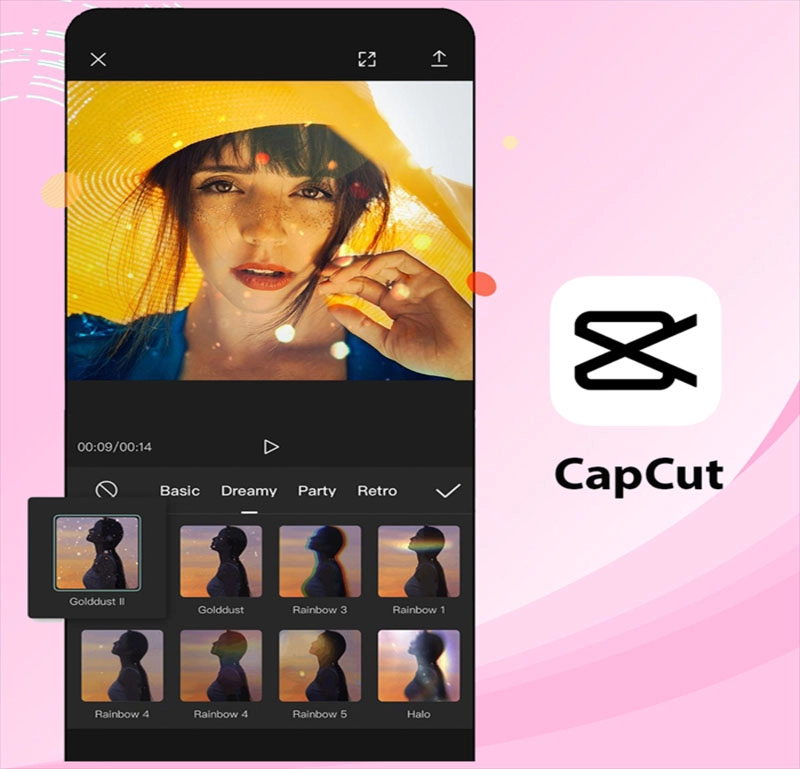
Thông tin của ứng dụng CapCut
- Nền tảng: Áp dụng cho iOS 9.0 trở lên, Android 6.0 trở lên
- Dung lượng là: iOS ~ 91,9MB, Android: Khác nhau tùy theo điện thoại.
- Loại ứng dụng: Ảnh chụp nhanh
- Nhà xuất bản: SNOW, Inc.
Hướng dẫn cách tạo hiệu ứng chuyển cảnh Video như trên Tiktok
- Bước 1: Đầu tiên bạn mở ứng dụng CapCut > Chọn vào biểu tượng có dấu "+" trong New Project.
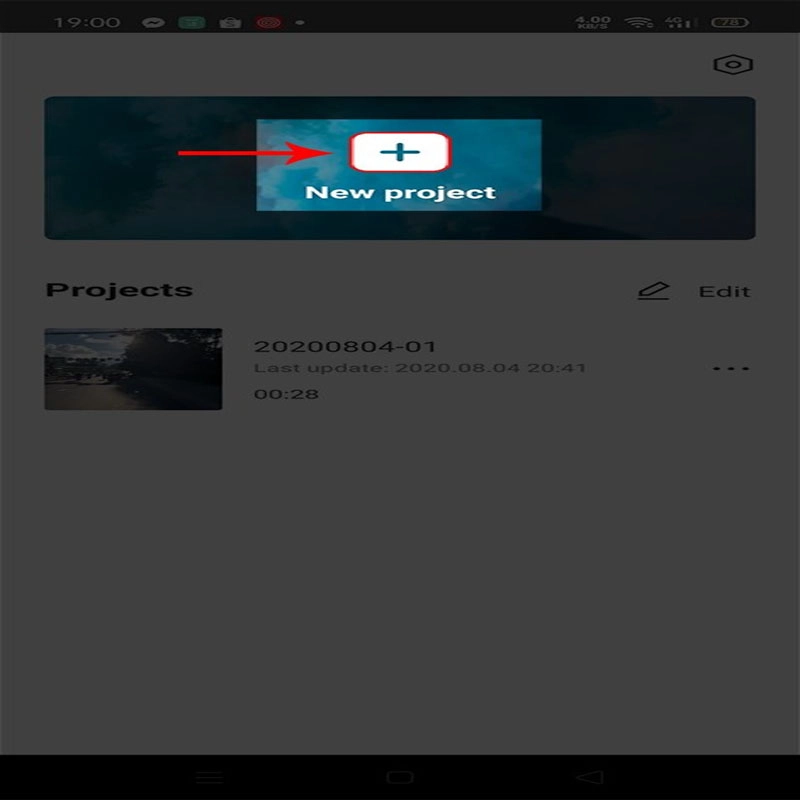
Chọn biểu tượng có dấu "+" trong phần New Project." width="471" height="1020" />
- Bước 2: Chọn Video muốn chỉnh sửa > sau đó Chọn Add.
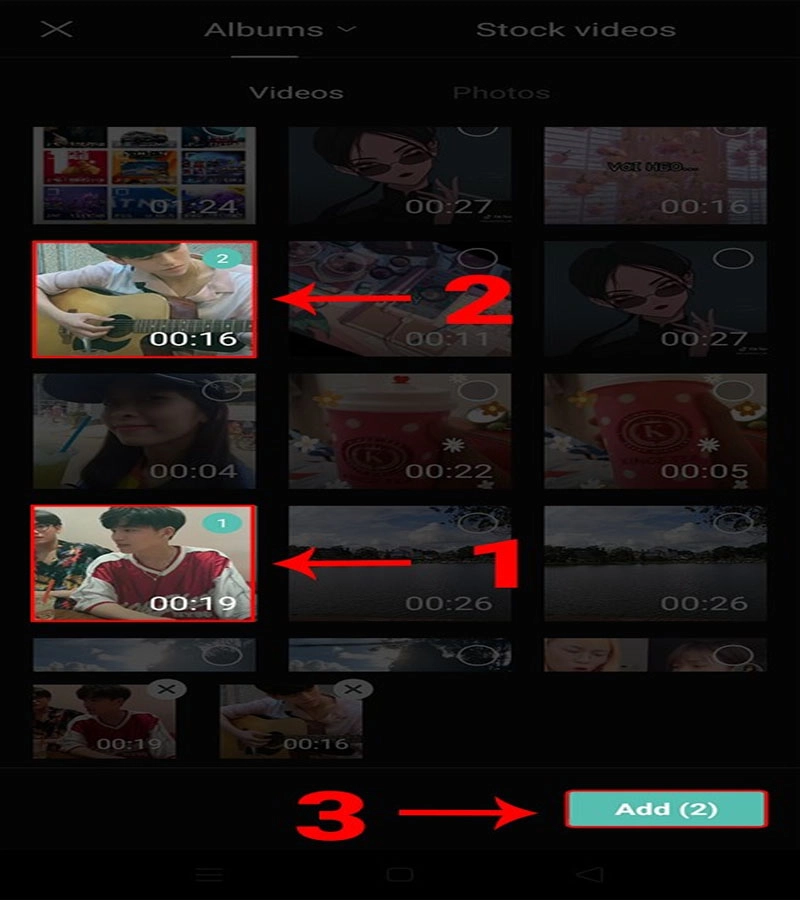
- Bước 3: Chọn hình có dấu gạch đứng ở giữa 2 video để thêm hiệu ứng chuyển cảnh.
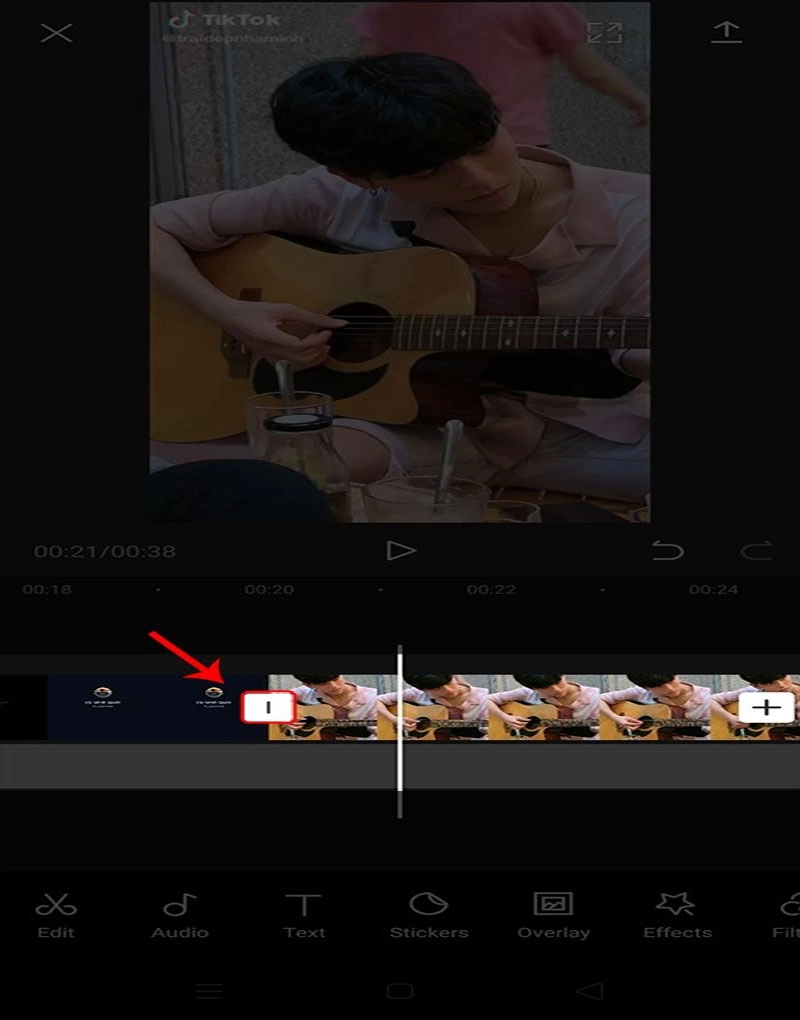
- Bước 4: Chọn hiệu ứng chuyển cảnh mà bạn thích (trong đó phần Duration các bạn muốn chuyển cảnh nhanh thì chọn Duration từ 0,5 trở xuống) > Rồi Chọn biểu tượng dấu tick.
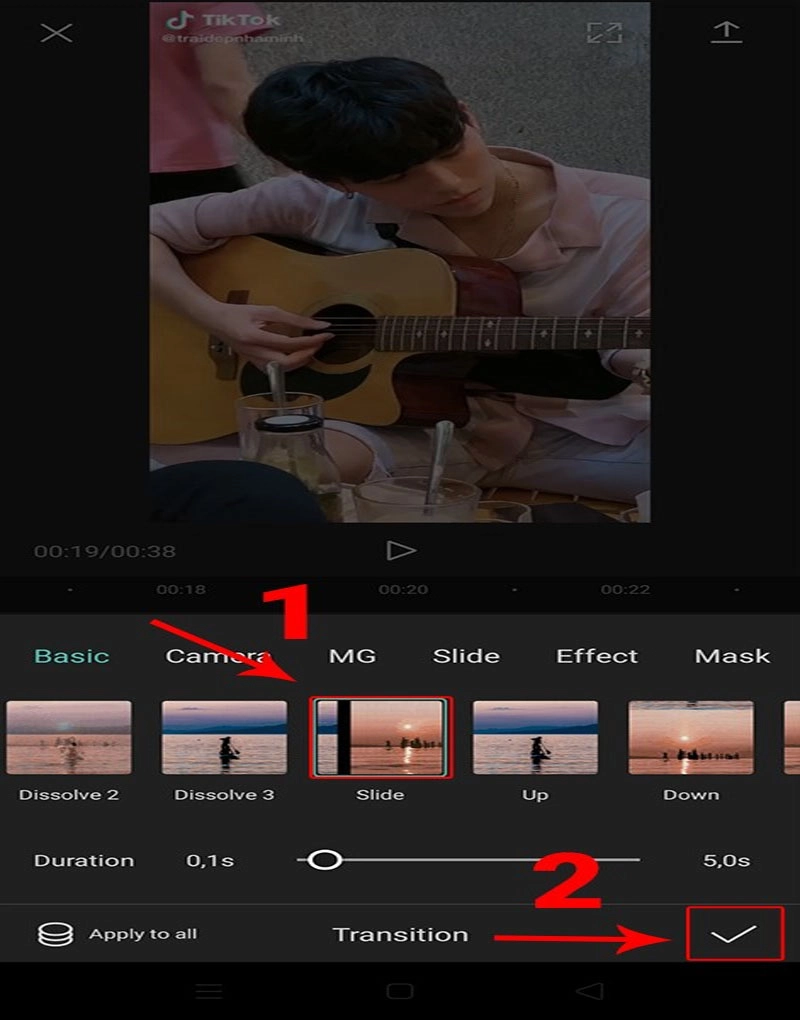
Hướng dẫn cách chèn nhạc, chữ, stickers vào video bằng ứng dụng CapCut
- Bước 1: Mở ứng dụng CapCut > Chọn biểu tượng dấu "+" trong New Project.
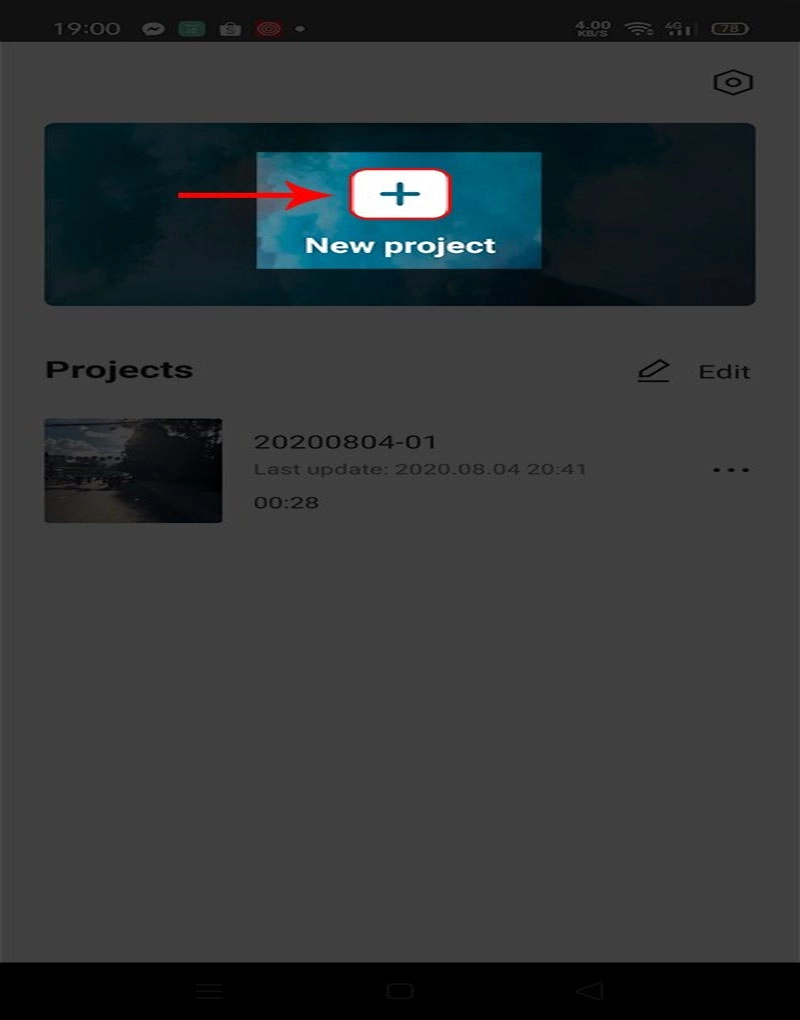
Chọn biểu tượng dấu "+" trong New Project." width="471" height="1020" />
- Bước 2: Bạn chọn vào video muốn chèn nhạc, chữ hoặc sticker > Sau đó chọn Add.
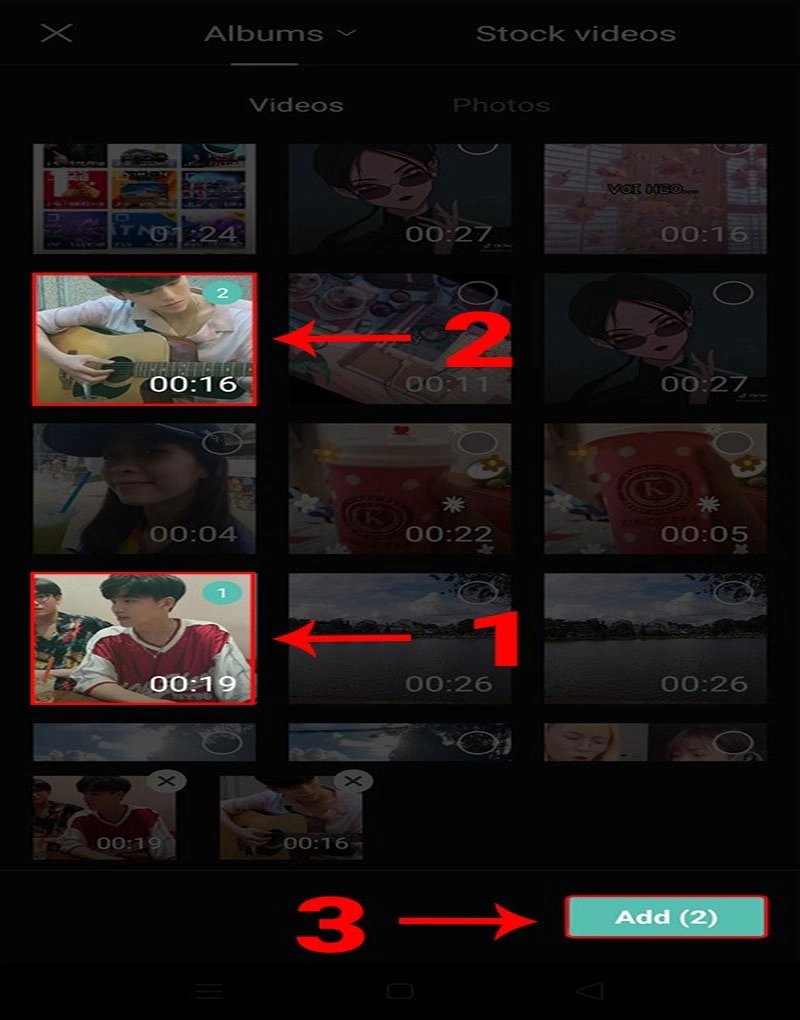
- Bước 3: Chọn Audio ở thanh tab dưới cùng của ứng dụng.
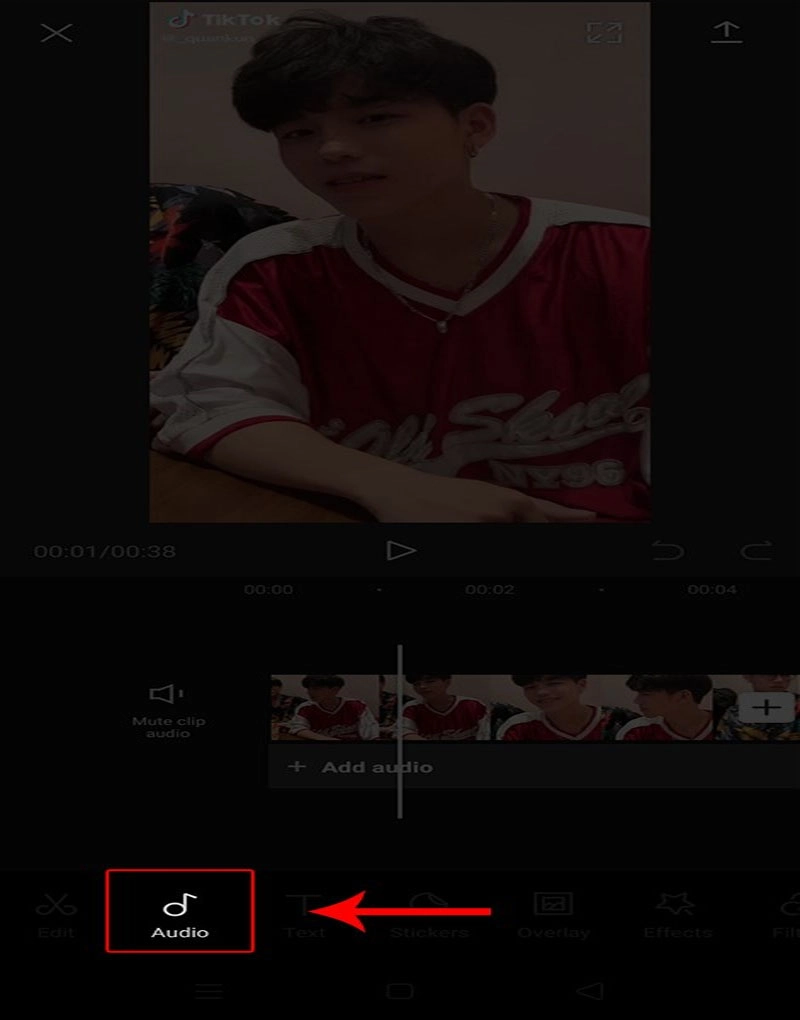
- Bước 4: Chọn Sounds.
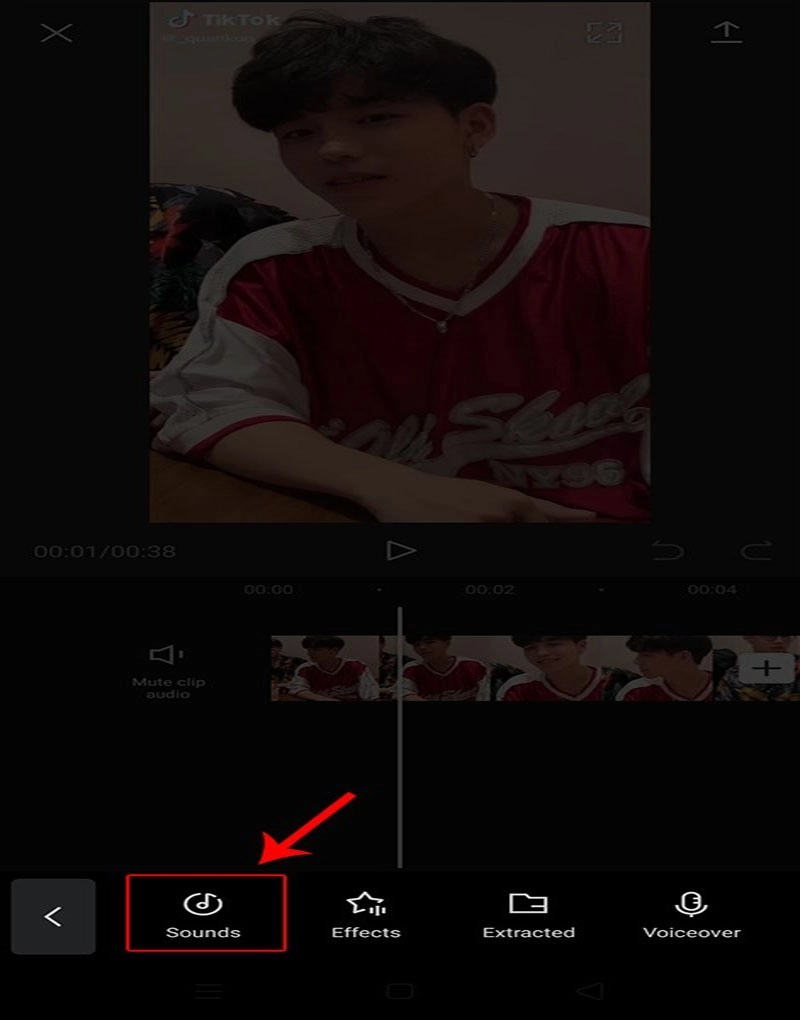
- Bước 5: Tìm kiếm nhạc bạn muốn chèn > Chọn biểu tượng dấu "+" để thêm nhạc.
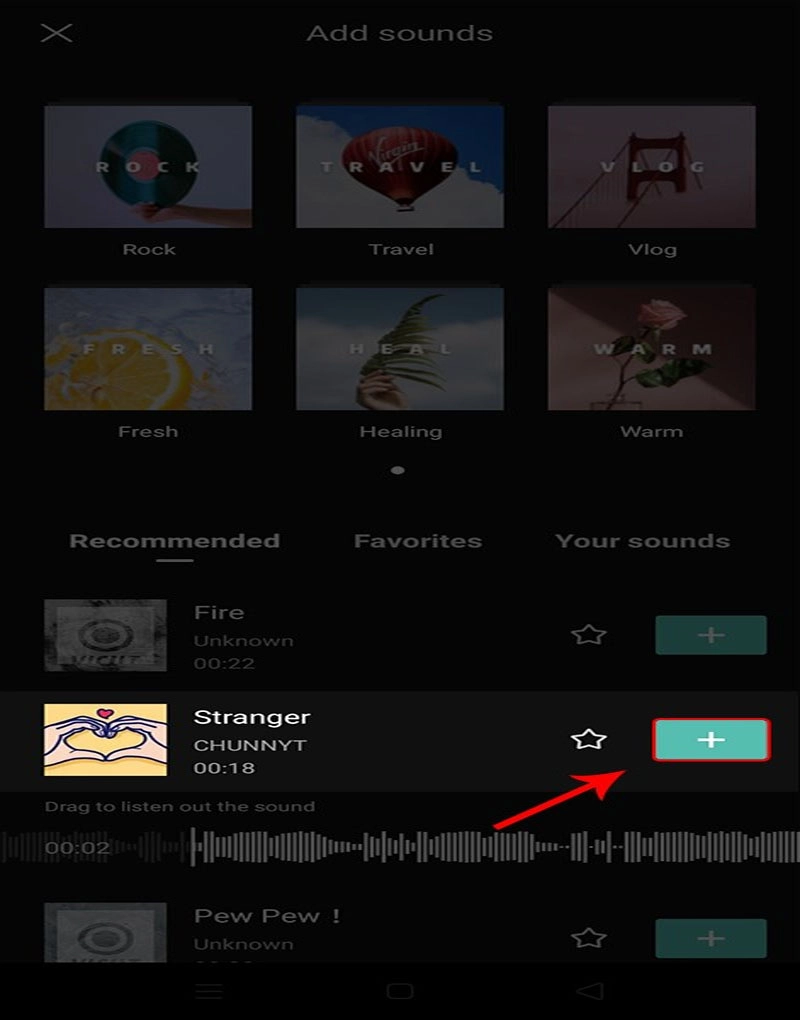
Chọn biểu tượng dấu "+" để thêm nhạc." width="471" height="1020" />
Sau khi làm các bước như thế là bạn đã thành công chèn nhạc vào video bằng ứng dụng CapCut rồi.
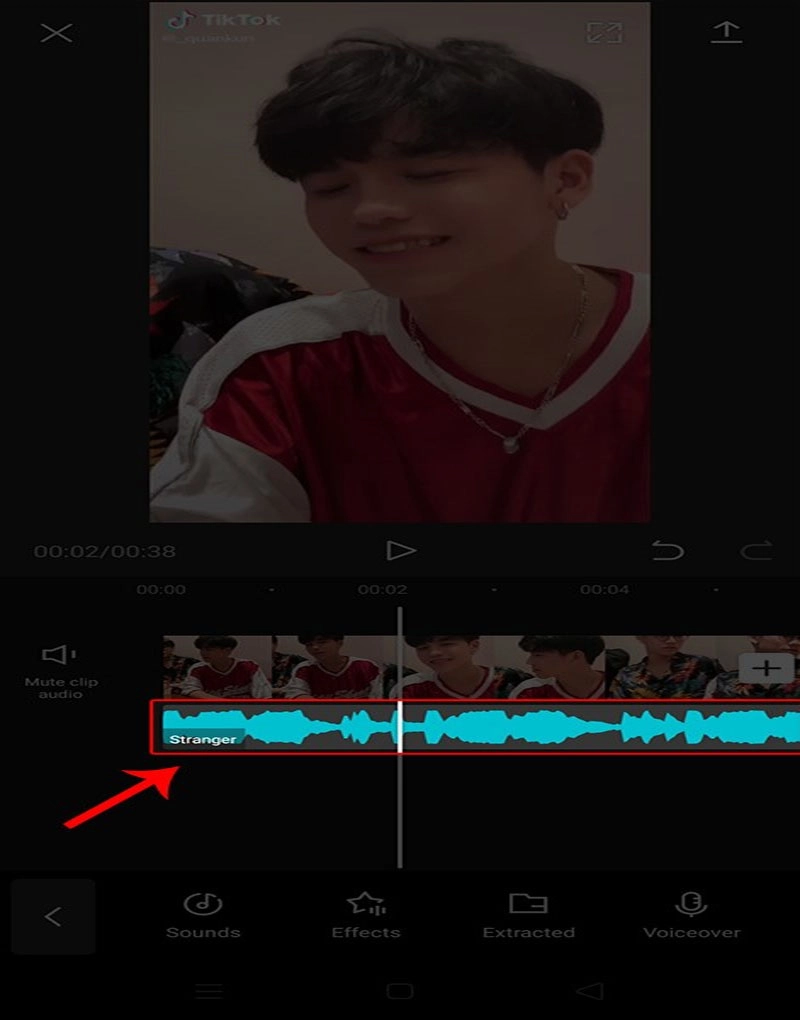
- Bước 6: Chọn chữ Text tại thanh tab dưới cùng của ứng dụng.
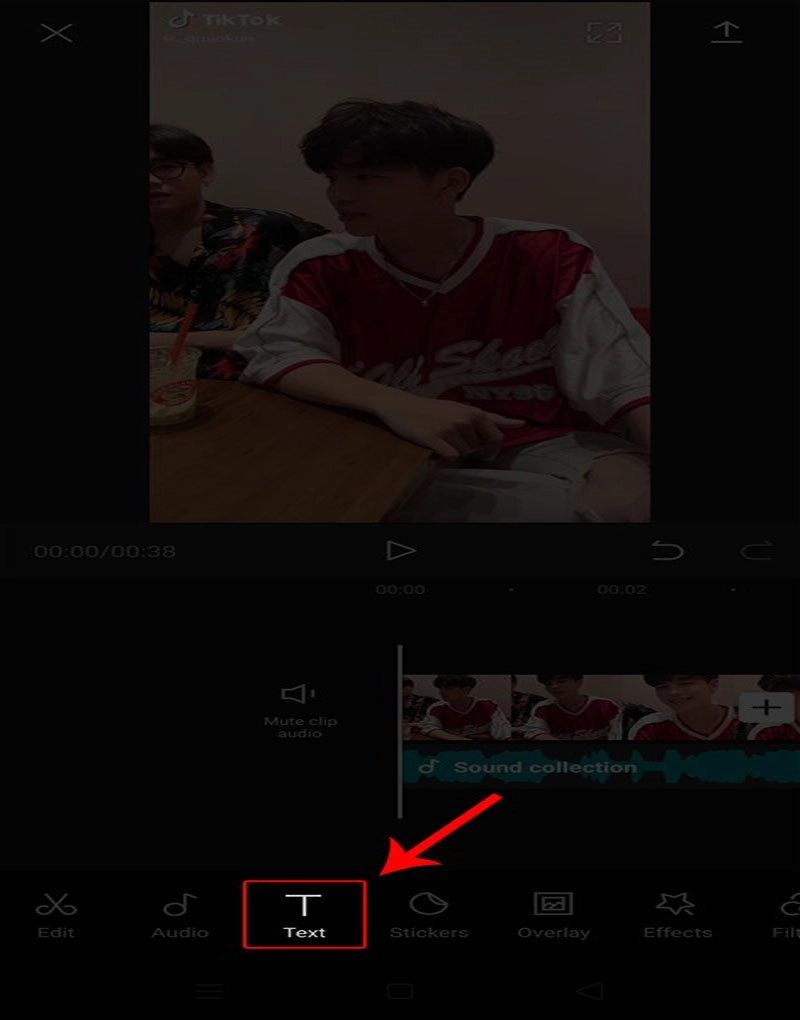
- Bước 7: Chọn vào phần Add Text.
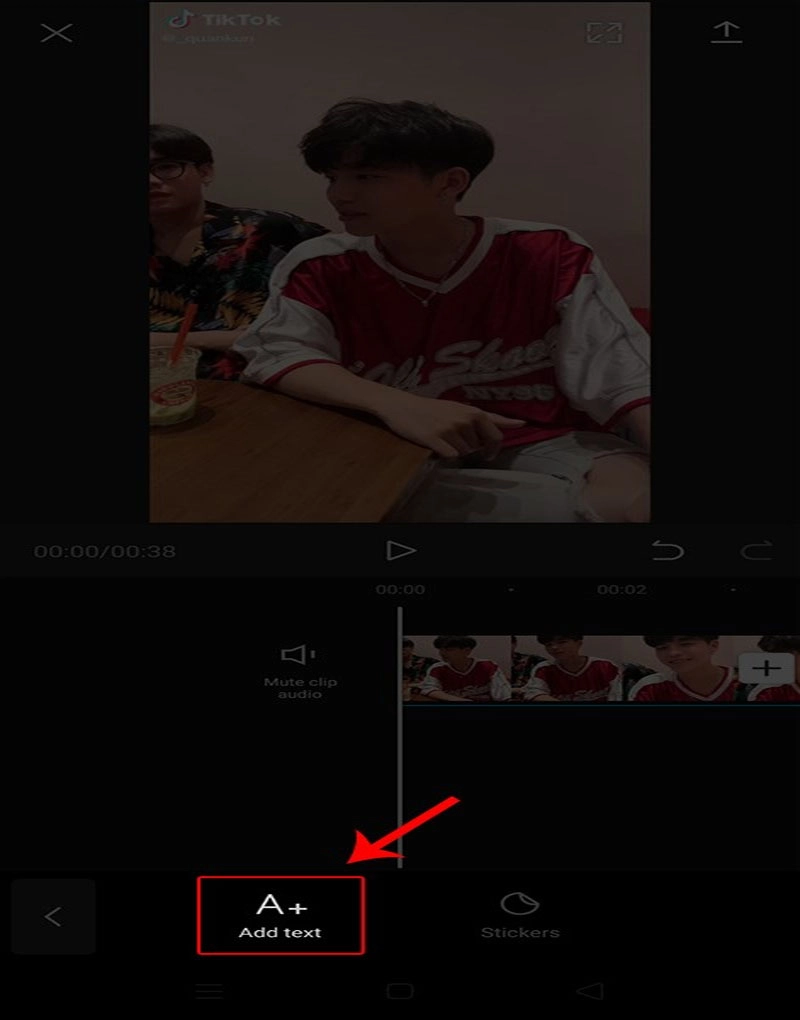
- Bước 8: Sau đó nhập nội dung cần chèn.
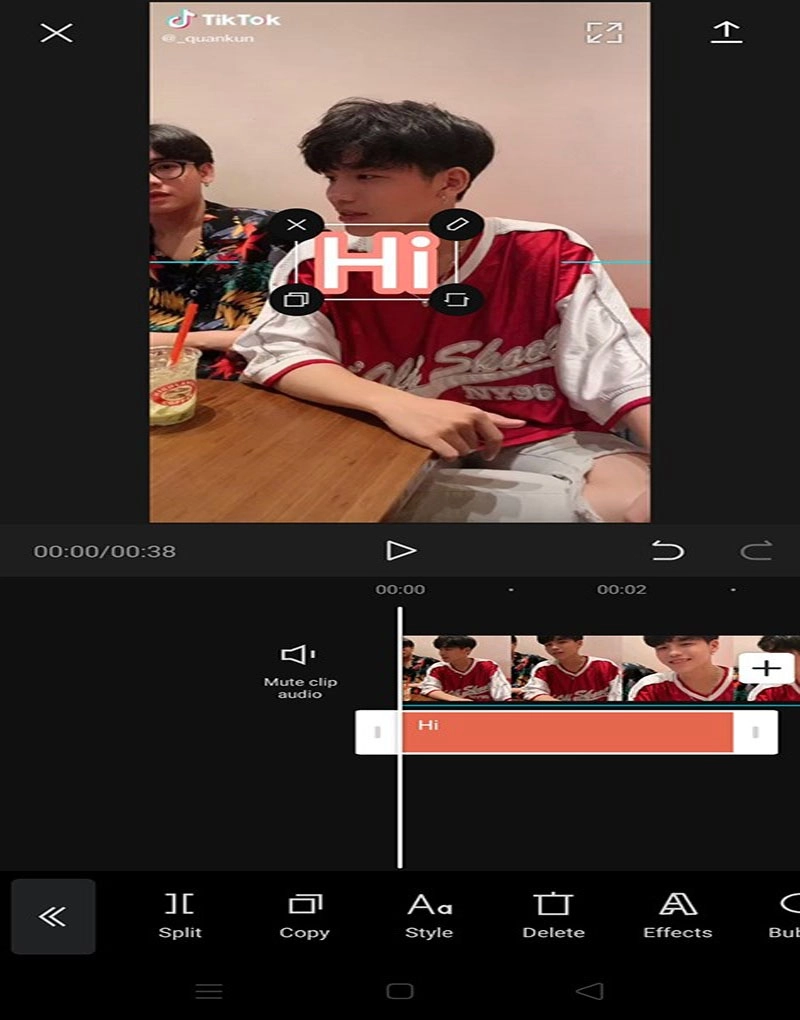
- Bước 9: Chọn vào Stickers tại thanh bên dưới cùng của ứng dụng.
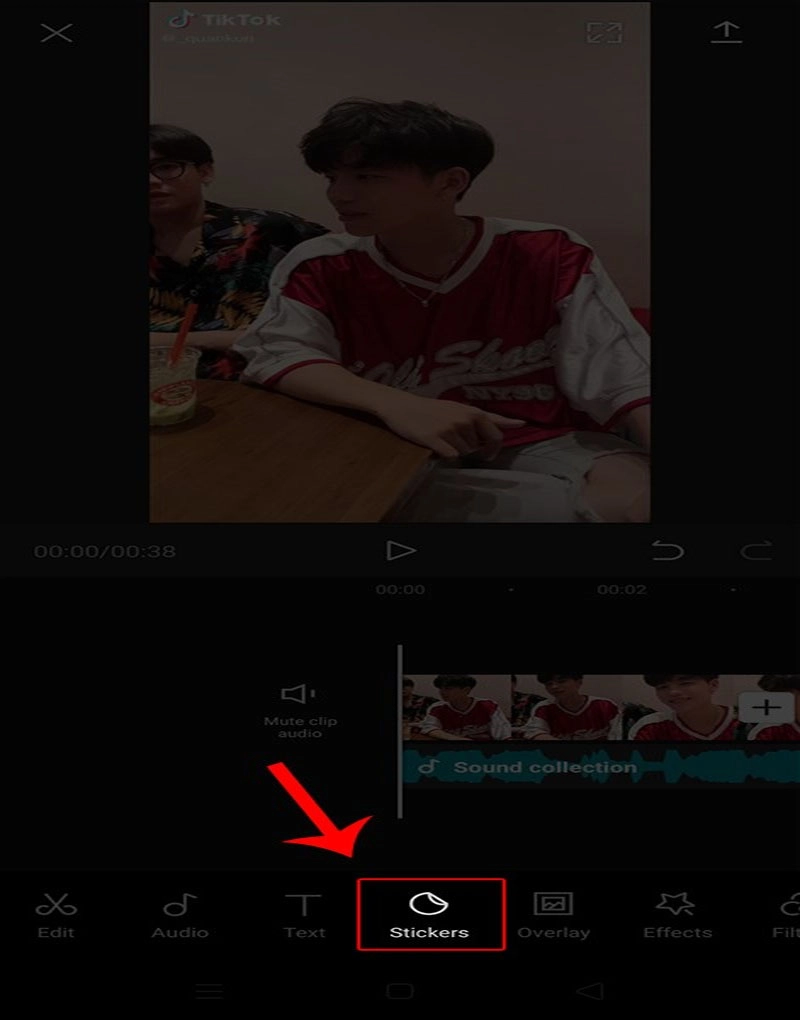
- Bước 10: Chọn vào biểu tượng stickers bạn muốn chèn.
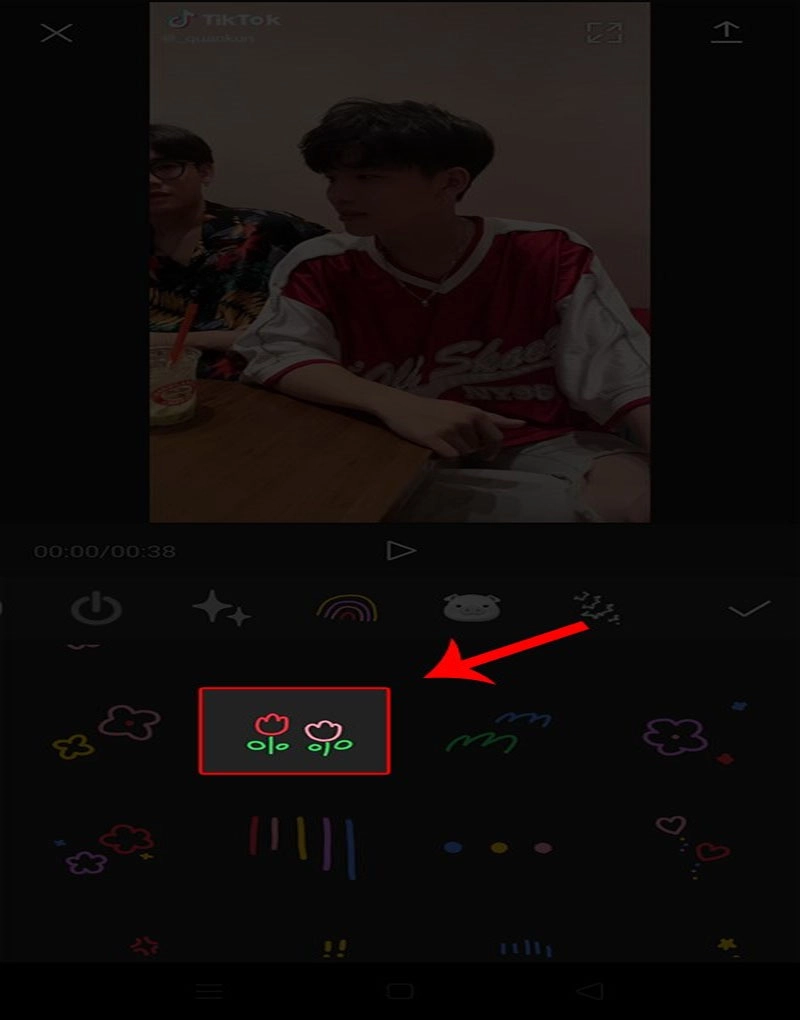
Hoàn thành các bước là bạn đã thành công chèn stickers vào video bằng ứng dụng CapCut rồi.
Hướng dẫn chèn hiệu ứng cho video trên điện thoại
- Bước 1: Mở ứng dụng CapCut ra > Chọn biểu tượng có dấu "+" trong mục New Project.
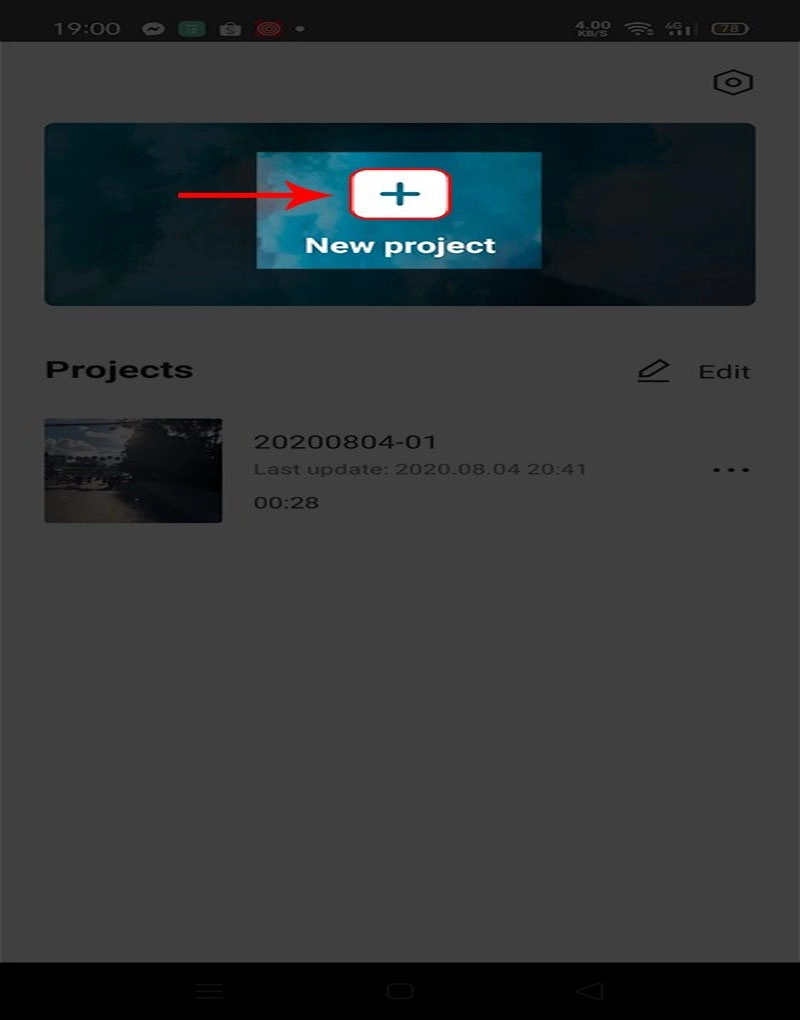
Ấn vào biểu tượng dấu "+" ở mục New Project." width="471" height="1020" />
- Bước 2: Chọn vào video bạn muốn chèn nhạc, chữ, sticker > sau đó chọn Add.
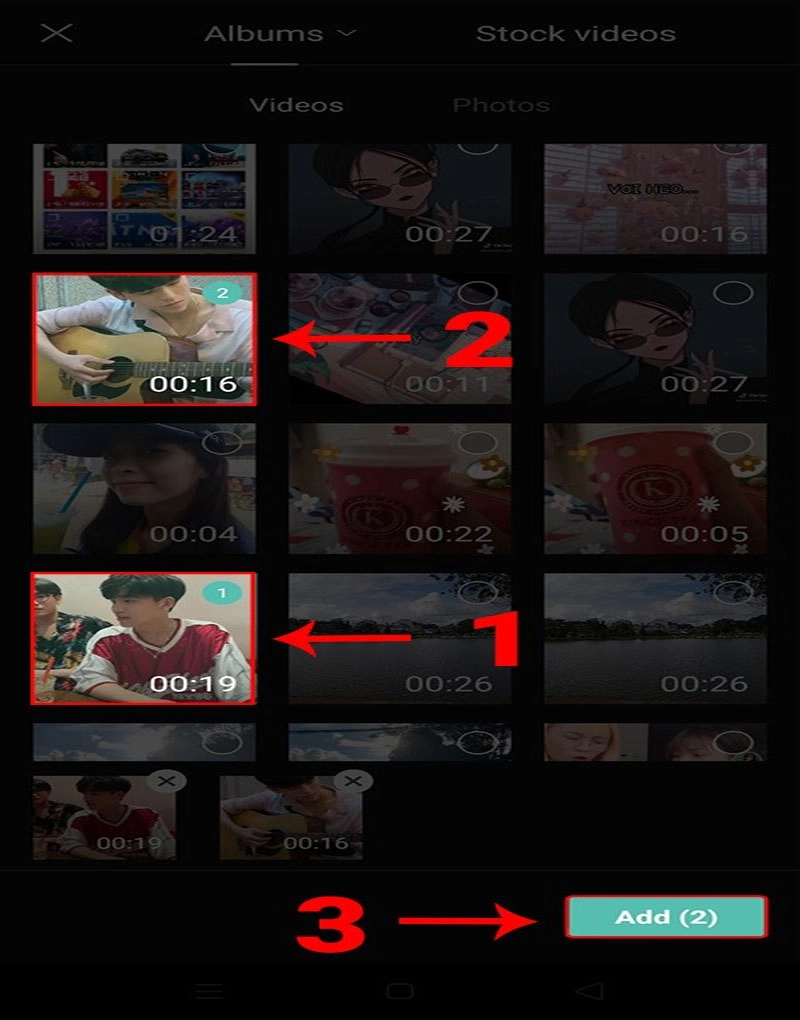
- Bước 3: Chọn mục Effects tại thanh dưới cùng của ứng dụng capcut.
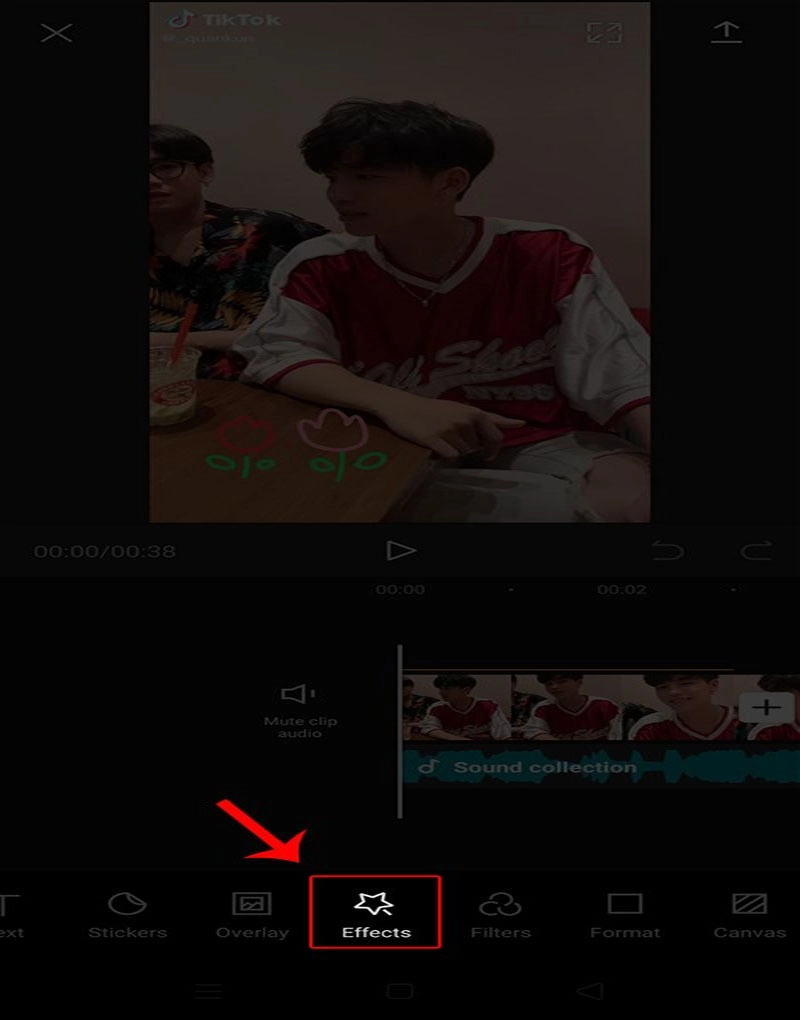
- Bước 4: Chọn hiệu ứng muốn chèn > Rồi bạn chọn biểu tượng dấu tick.
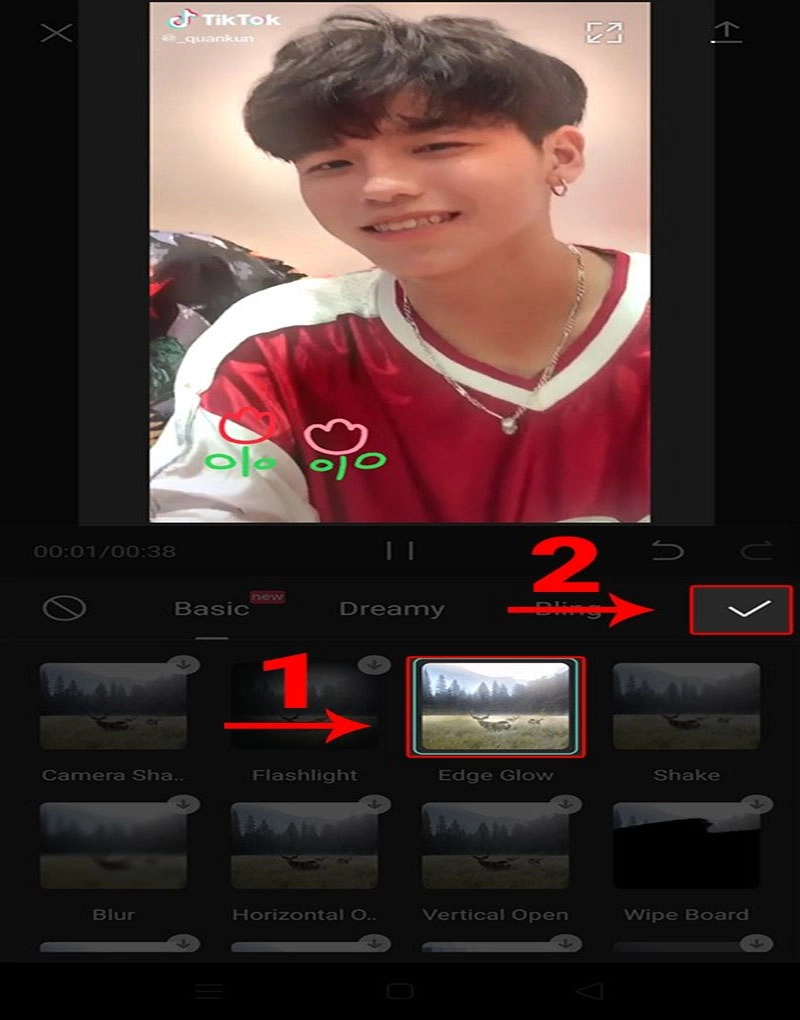
Thao tác hoàn tất là bạn đã thành công chèn hiệu ứng vào video bằng ứng dụng CapCut rồi.
Lưu ý khi chỉnh ảnh bằng CapCut trên điện thoại
Bạn đã biết cách chỉnh sửa CapCut, hãy lưu ý những điều sau để thao tác nhanh hơn và đẹp hơn.
- Trong quá trình xuất hình ảnh và video, hãy đảm bảo rằng mạng tốt trong thời gian này, vì nếu mạng bị ngắt kết nối thì quá trình xuất và lưu sẽ dừng lại.
- Khi chỉnh sửa một dự án, mỗi phần nên được đánh dấu để lưu, nếu bạn thoát, hành động sẽ bị mất. Như vậy bạn lại cần một khoảng thời gian nữa để bắt đầu lại.
Như vậy, với các bước đơn giản như trên đã giúp bạn biết Cách Sử Dụng Capcut Trên Điện Thoại rồi đó ạ. Bạn có thể edit, chỉnh sửa video đăng Tiktok bằng ứng dụng CapCut nhanh, chính xác và đơn giản mà không tốn nhiều thời gian.





![Thông Số Kỹ Thuật Vivo Y28s 5G [Cập Nhật Mới Nhất 28/6] Thông Số Kỹ Thuật Vivo Y28s 5G [Cập Nhật Mới Nhất 28/6]](https://thuonggiado.vn/img/120x86/uploads/tin_tuc/thong-so-ky-thuat-vivo-y28s-5g.jpg)
![[Cập Nhật] Realme 12 4G Ra Mắt Với Giá Từ 5.5 Triệu Đồng [Cập Nhật] Realme 12 4G Ra Mắt Với Giá Từ 5.5 Triệu Đồng](https://thuonggiado.vn/img/120x86/uploads/tin_tuc/he-lo-realme-12-4g-ngay-ra-mat-voi-man-hinh-oled-120hz-chip-snapdragon-685.jpg)



.jpg)

